O Outlook.com é o mais recente serviço de webmail da Microsoft, que vem com vários recursos bons, como grande quantidade de espaço de armazenamento, melhores recursos de edição, interface imersiva e suporte para sites de redes sociais. No entanto, existe a possibilidade de você decidir excluir temporariamente a conta de e-mail do Outlook no seu iPhone ou fechar a conta do Outlook permanentemente, quando você nunca usa o endereço de e-mail de qualquer maneira, ou está recebendo muito spam ou está preocupado com o vazamento de privacidade da conta não utilizada , e assim por diante. Se você deseja excluir a conta de e-mail do Outlook temporária ou permanentemente, forneceremos todas as informações necessárias neste artigo.
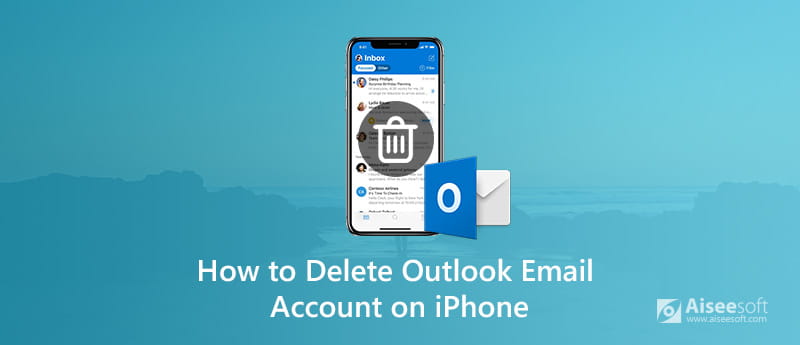
Se você deseja excluir a conta do Outlook do iPhone temporariamente ou permanentemente, você precisa ter um conhecimento completo dos efeitos negativos que você pode encontrar depois de excluir a conta de e-mail do Outlook. Então você pode saber quais são as operações necessárias que você precisa fazer antes de excluir a conta do Outlook temporariamente ou permanentemente.
Depois de excluir a conta de e-mail do Outlook no iPhone, todos os e-mails serão removidos do seu dispositivo, juntamente com todos os contatos, calendários e notas associados a essa conta. Mas isso não excluirá a conta em si. Você ainda pode acessar sua conta de e-mail do Outlook e receber e-mails via Safari ou outro navegador da web, por meio de um aplicativo ou em outro dispositivo.
Mas se você deseja excluir sua conta de e-mail do Outlook permanentemente, as consequências podem ser sérias às vezes. Por exemplo, é normal usar e-mail ao configurar contas online, incluindo contas importantes, como contas bancárias, credores online, mídias sociais e muito mais. O endereço de e-mail é usado para redefinir a senha dessas contas. Portanto, se você excluir sua conta de e-mail do Outlook permanentemente e esquecer a senha de uma conta, poderá perder o acesso a ela. Além do mais, você não receberá mais lembretes de contas se configurar lembretes para pagar contas via Outlook.com. Outro efeito negativo é que seus contatos não podem entrar em contato com você se você esquecer de informá-los de que não está mais usando esta conta do Outlook. Além disso, você perderá o acesso a todos os e-mails em sua caixa para sempre depois de excluir sua conta permanentemente e perderá todos os serviços associados à sua conta da Microsoft, como Skype, calendário e muito mais.
Depois de conhecer as consequências de excluir a conta de e-mail do Outlook no iPhone temporariamente ou permanentemente, agora você pode fazer algum trabalho de preparação para excluir a conta do Outlook no iPhone.
1. Altere as informações do perfil das contas conectadas
• Verifique qual e-mail está associado a todas as suas contas online, como bancos, empresas de serviços públicos, cartões de crédito, etc. Verifique também outros tipos de contas online que você usa com frequência, como mídias sociais. Por fim, observe os perfis de contas que você usa com menos frequência.
• Altere o e-mail no perfil de cada conta para um e-mail alternativo.
2. Notifique os contatos sobre suas novas informações de e-mail
3. Faça backup de mensagens de e-mail importantes
Como todos os e-mails da caixa de entrada serão removidos do seu dispositivo, independentemente de você excluir a conta temporária ou permanentemente, sugerimos que você faça backup de mensagens de e-mail importantes com antecedência. Uma maneira rápida é usar Backup e restauração de dados do iOS para fazer um backup de seus e-mails importantes para o seu computador.

Downloads
Backup e restauração de dados do iOS
100% seguro. Sem anúncios.
100% seguro. Sem anúncios.
É fácil e rápido de excluir uma conta de email no iPhone ou outro dispositivo iOS temporariamente. Siga o guia abaixo.
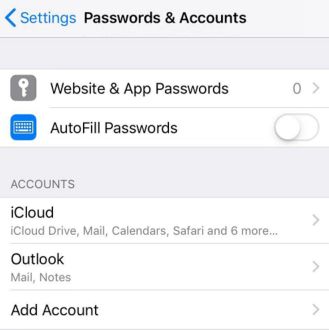
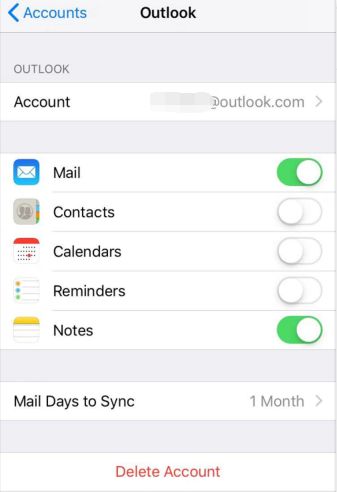
Fechar uma conta da Microsoft permanentemente significa que você não poderá entrar nos produtos e serviços da Microspft que está usando. Ele também exclui todos os serviços associados a ele, incluindo:
• arquivos OneDrive salvos
• Dados do Xbox Live e Gametag
• ID e contatos do Skype
• Contas NuGet.org
• Outlook.com, Hotmail, Live e contas de e-mail do MSN
Não há como deletar apenas um desses serviços e manter os demais. Portanto, antes de excluir a conta de e-mail do Outlook permanentemente, lembre-se de verificar Parte 1 para fazer o trabalho de preparação necessário. Depois disso, você pode seguir as etapas abaixo para excluir sua conta de e-mail do Outlook permanentemente.
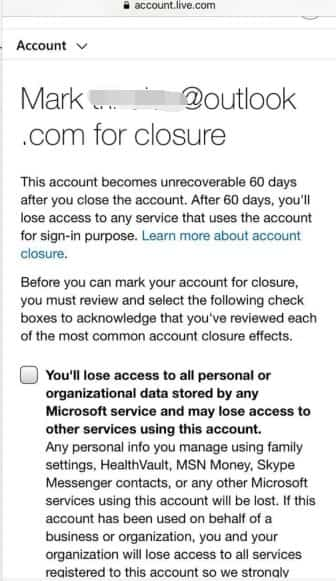
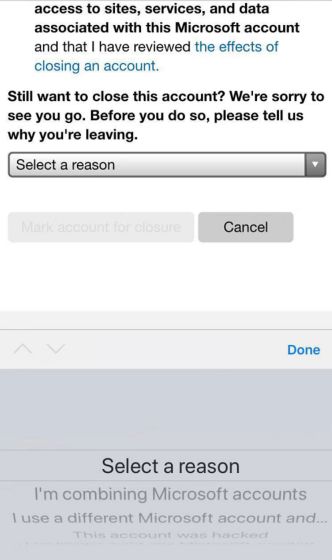
Depois de selecionar o Marcar conta para fechamento botão, sua conta de e-mail do Outlook não será excluída permanentemente de uma só vez. Você ainda tem 60 dias para recuperar sua conta caso mude de ideia ou precise acessar algo na conta antes que ela desapareça para sempre.
Se você achar que ainda há alguns caches, anexos ou e-mails desnecessários deixados no seu iPhone depois de excluir a conta de e-mail do Outlook, você pode limpá-los com FoneEraser , que pode ajudá-lo excluir e-mails do iPhone completamente com facilidade.

Downloads
100% seguro. Sem anúncios.
100% seguro. Sem anúncios.
Siga o guia fácil abaixo para apagar completamente os e-mails do Outlook.
100% seguro. Sem anúncios.
100% seguro. Sem anúncios.

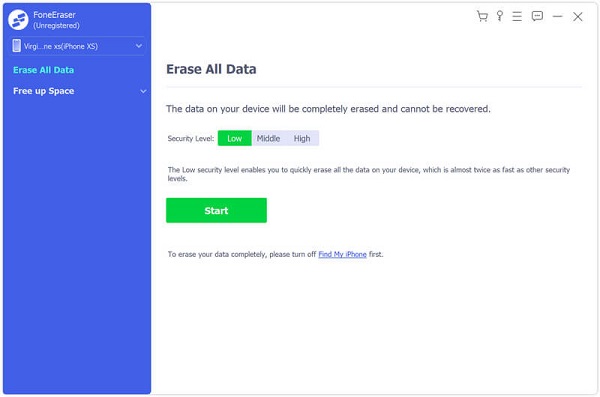
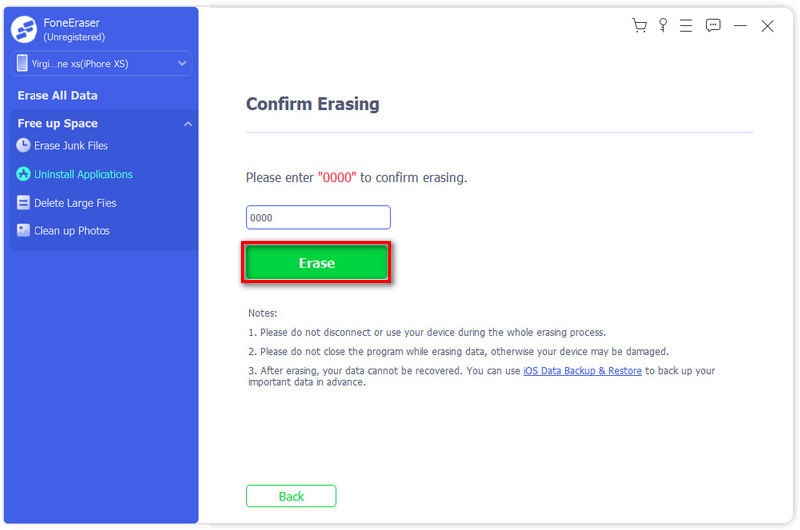
Agora você pode se livrar de uma conta de e-mail indesejada do Outlook de forma permanente e completa.
Se você esqueceu de fazer backup de e-mails importantes e os perdeu após excluir a conta de e-mail do Outlook no iPhone, recomendamos que você use uma ferramenta profissional de recuperação de dados do iOS – Recuperação de dados do iPhone para recuperar pasta apagada no Outlook.

Downloads
FoneLab - Recuperação de Dados do iPhone
100% seguro. Sem anúncios.
100% seguro. Sem anúncios.
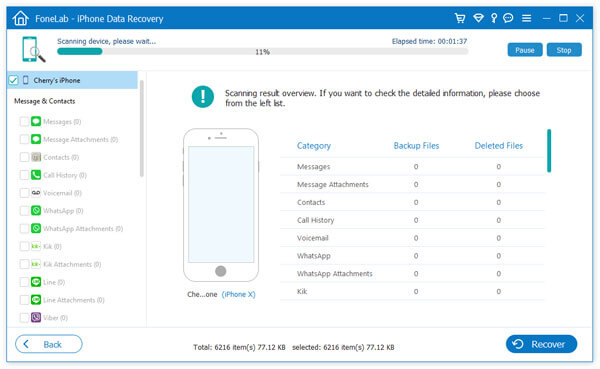
Você pode precisar: Como corrigir o e-mail do Outlook que não funciona no iPhone.
Você pode precisar: Como excluir conta do Twitter no iPhone.
Como faço para excluir permanentemente e-mails do Outlook?
Você pode excluir mensagens de e-mail da pasta Caixa de entrada permanentemente. Abra a pasta Caixa de entrada, selecione para realçar as mensagens de e-mail na pasta Caixa de entrada que você excluirá permanentemente e pressione as teclas Shift + Delete ao mesmo tempo. Abra a pasta Caixa de entrada, selecione para realçar as mensagens de e-mail na pasta Caixa de entrada que você excluirá permanentemente e pressione as teclas Shift + Delete ao mesmo tempo.
Como removo uma conta do Outlook em dispositivos Android?
Abra o aplicativo, navegue e toque em Configurações. Toque no nome da conta. Em seguida, toque em Remover conta do dispositivo e controle remoto.
Como faço para desativar uma conta de e-mail do Outlook, mas não excluí-la?
Abra o Microsoft Outlook, clique na guia "Enviar/Receber". Clique em "Grupos de envio/recebimento" na faixa de opções e selecione "Definir grupos de envio/recebimento". Selecione o grupo de envio/recebimento "Todas as contas" na nova janela e clique no botão "Editar". Em seguida, selecione a conta que deseja desativar e desmarque a caixa de seleção ao lado de "Incluir a conta selecionada neste grupo". Clique em "OK" para salvar a alteração.
Compartilhamos com você tudo sobre como excluir a conta de e-mail do Outlook no iPhone nesta postagem. Se você deseja excluir a conta de e-mail do Outlook temporariamente ou permanentemente, você encontrará o guia mais completo aqui. Deixe seu comentário abaixo caso tenha alguma dúvida ou sugestão.
Excluir dados no iPhone
Como excluir sugestões de pesquisa do Spotlight no iPhoneEncontrar conta do iCloud por IMEIPare de e-mails indesejados no GmailExcluir conta de e-mail do Outlook no iPhoneExcluir pesquisa do SpotlightExcluir conta e dados do TwitterRedefinir dados criptografados no iPhoneExcluir podcasts do iPhoneExcluir calendários no iPhoneExcluir e-mails no iPhoneExcluir Cydia do iPhoneExcluir Instagram no iPhoneObtenha mais armazenamento no iPhoneExcluir histórico de chamadas no iPhoneExcluir arquivos temporários no iPhoneQuanta dose de armazenamento o iPhone temExcluir ícones de aplicativos no iPhoneExcluir correio de voz no iPhoneLimpar dados do sistema do iPhoneExcluir arquivos corrompidos do iPhoneLimpe o iPodLimpe o iPadExcluir conta do Viber no iPhoneCompre mais armazenamento no iPhoneExcluir documentos e dados no iPhone
O utilitário mais poderoso de todos os tempos, permitindo aos usuários apagar todo o conteúdo do iPhone, como contatos, mensagens, fotos, vídeos, notas, etc. e configurações de forma permanente e completa.
100% seguro. Sem anúncios.
100% seguro. Sem anúncios.
Parabéns!
Você se inscreveu com sucesso em nossa newsletter. O exclusivo 40% de desconto para assinantes é AISEFOKS . Agora você pode copiá-lo e usá-lo para aproveitar mais benefícios!
Copiado com sucesso!